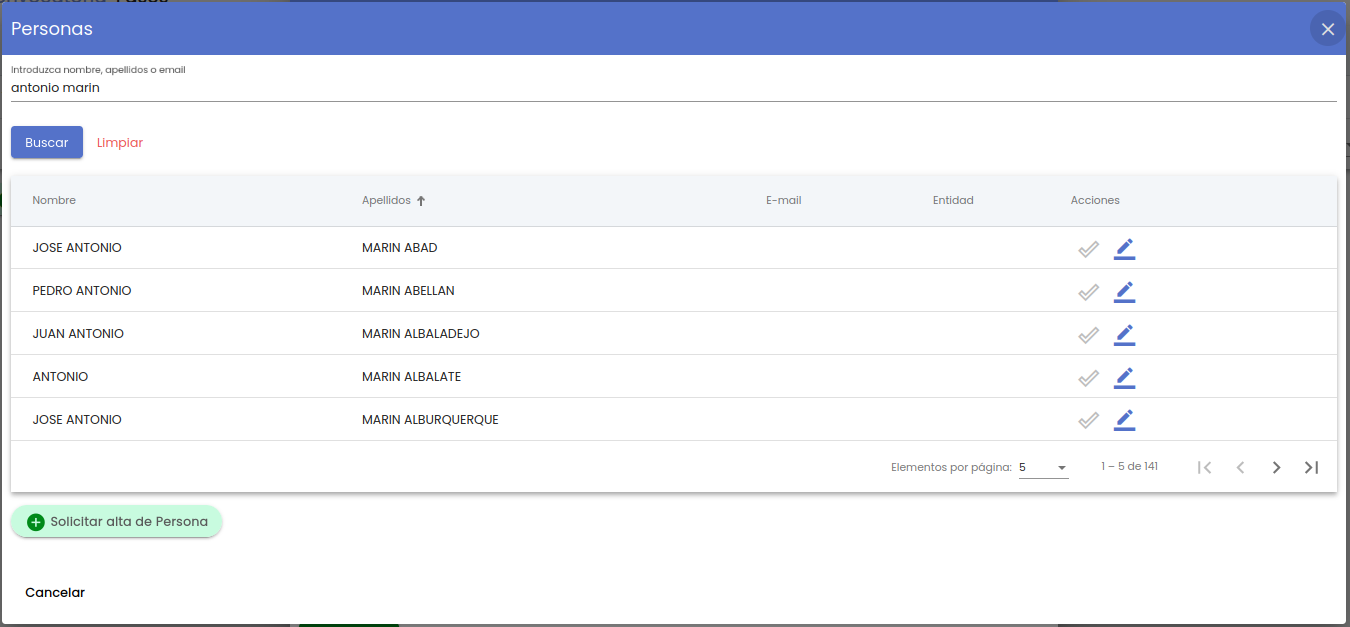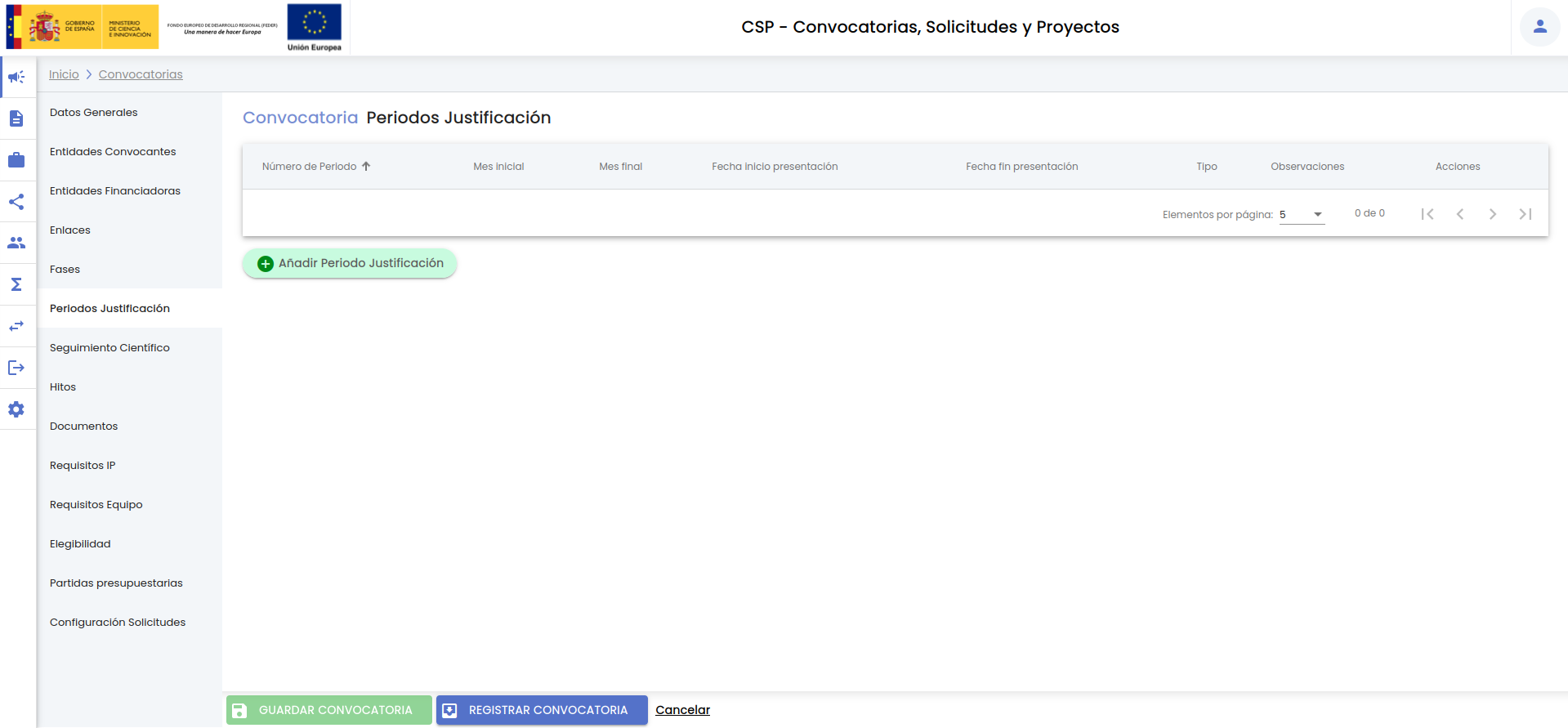...
- Generar segundo aviso. De forma opcional, se puede indicar si para la fase se ha de generar un segundo aviso, adicional al primero (también por email), marcando este indicador, o bien dejarlo desmarcado si no se considera necesario generarlo. El funcionamiento y condiciones para el caso de que se quiera generar un segundo aviso es similar al del primero, por lo que se describen de manera conjunta.
- Fecha y hora del primer/segundo envío. Será obligatorio indicar la fecha y hora concreta en la que se quiere programar el envío del comunicado. Por defecto, aparecerá la fecha y hora de inicio de la fase para ambos envíos. Deberá ser posterior al momento actual + 15 minutos, para permitir que al usuario le pueda dar tiempo a realizar los cambios que precise en la fase, el aviso o en otros apartados de la convocatoria, antes de Guardar los cambios en la pantalla de Convocatoria, momento en el que se ya sí se registrará la programación del envío para la fecha y hora indicadas. En el caso del segundo aviso, deberá ser además, posterior a la fecha de envío del primer aviso. La fecha y hora podrán ser modificadas por el usuario.
- Asunto. Será necesario informar un asunto para el email. Se mostrará un asunto por defecto, según lo que se haya configurado en la Universidad en el momento de la implantación para este tipo de comunicados y para la unidad de gestión a la que pertenezca la convocatoria. Este asunto podrá ser modificado por el usuario.
- Contenido del email. Será necesario informar un contenido o cuerpo para el email. Se mostrará un contenido por defecto, según lo que se haya configurado en la Universidad en el momento de la implantación para este tipo de comunicados y para la unidad de gestión a la que pertenezca la convocatoria. Este contenido podrá ser modificado por el usuario.
- Destinatarios. Será necesario informar al menos un destinatario del email de aviso, pero podrá definirse una lista. Esta lista de destinatarios del email serán adicionales a los que añadirán los indicadores "Añadir IPs solicitud" y "Añadir IPs proyecto" si se marcan. Se mostrarán unos destinatarios por defecto según lo configurado en la Universidad en el momento de la implantación para este tipo de comunicados y para la unidad de gestión a la que pertenezca la convocatoria. Esta lista podrá ser modificada por el usuario según lo descrito en el apartado Destinatarios de comunicados.
- Añadir IPs solicitud. De manera opcional, se puede indicar si se quiere añadir a los IPs de las solicitudes asociadas a la convocatoria como destinatarios del email de aviso. Estos destinatarios no se mostrarán ni se guardarán en el campo "Destinatarios" ya que se resolverán en el día y hora en el que se haya programado el envío del aviso.
- Añadir IPs proyecto. De manera opcional, se puede indicar si se quiere añadir a los IPs de los proyectos asociados a las solicitudes de la convocatoria como destinatarios del email de aviso. Estos destinatarios no se mostrarán ni se guardarán en el campo "Destinatarios" ya que se resolverán en el día y hora en el que se haya programado el envío del aviso.
...
3. Si en los 10 primeros resultados propuestos por el autocompletar no aparece la persona buscada, se deberán introducir más caracteres para refinar la búsqueda o bien se podrá pulsar sobre el botón "Buscar", que abrirá el buscador de personas lanzando por defecto la búsqueda con el texto que el usuario haya introducido en el cajetín de "Destinatario".
La pantalla completa quedaría de la siguiente forma:
4. Se deberá pulsar a continuación el botón "Seleccionar" de la fila de la persona una vez la localicemos en el la lista de resultados o bien restringir más la búsqueda introduciendo más caracteres en el filtro hasta que se encuentre. Se debe seleccionar una persona que disponga de un email principal, ya que en otro caso, el comunicado no se podría generar.
...
Para ambos tipos de destinatario, si se trata de añadir un email que ya existía previamente en la lista, no se volverá a añadir.
3.6 Periodos de justificación
En el apartado "Periodos de justificación" se podrán recoger los diferentes períodos en los que es necesario justificar económicamente la ejecución de los proyectos que se deriven de la convocatoria. Aunque los periodos de justificación económica pudieran quedar identificados en el apartado de Fases, junto con una correcta configuración de los tipos de fases del Modelo de ejecución, la información de las convocatorias contarán con un apartado exclusivo para ellos.
En el momento inicial de creación de una convocatoria este apartado no dispondrá de ningún dato, presentando el siguiente aspecto:
No es obligatorio definir períodos de justificación
...
para la Convocatoria dentro del SGI.
Para añadir un período de justificación se pulsará el botón "Añadir Periodo Justificación". Se mostrará la siguiente pantalla:Pendiente
3.7 Seguimiento científico
...